Jeśli tworzony przez Ciebie harmonogram, jest pierwszym, który dodajesz w systemie HRnest, a Twoi pracownicy w poprzednich miesiącach wypracowali nadgodziny i chciałabyś je dodać i oznaczyć w aplikacji, postępuj zgodnie z poniższą instrukcją.
Krok 1
Z menu bocznego wybierz pozycję Czas pracy, a następnie zakładkę Harmonogramy, wybierz harmonogram, na którym chcesz zaznaczyć ilość przepracowanych nadgodzin, a następnie kliknij niebieską ikonę Raport wykonania harmonogramu.
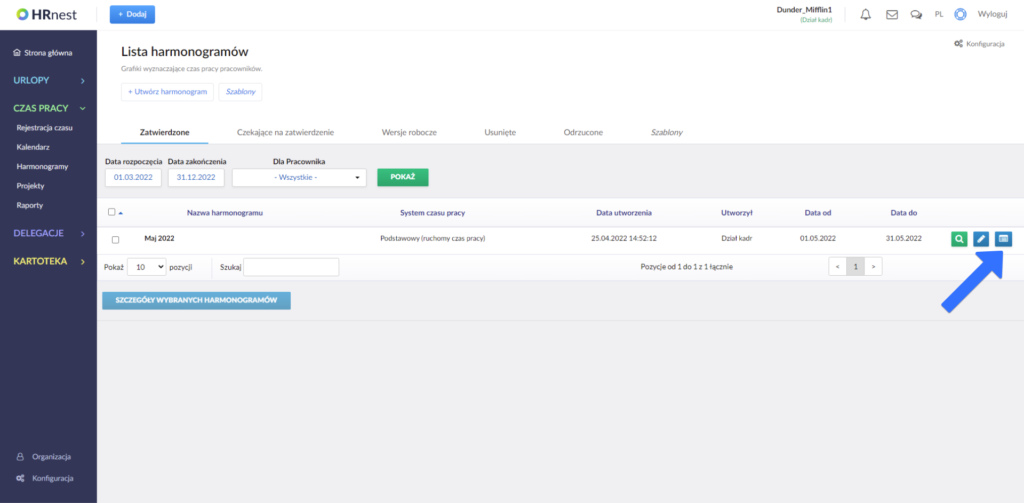
Krok 2
Znajdź pracownika, któremu chcesz zaznaczyć nadgodziny i kliknij zieloną ikonę lupki przy jego nazwisku.
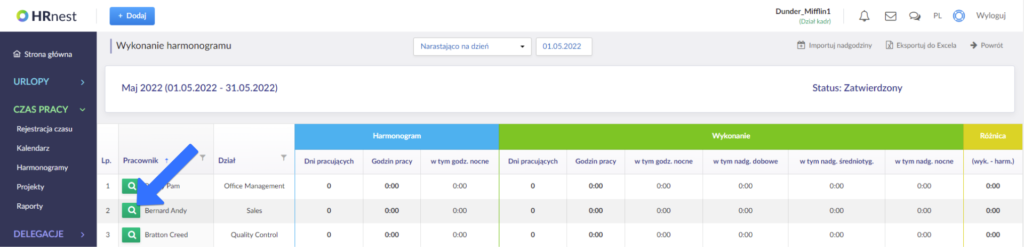
Krok 3
Po przejściu do Szczegółów najedź kursorem na ikonę ‘+PM’ w kolumnie, w której chcesz dodać nadgodziny, na przykład w kolumnie w tym nadg. dobowe.
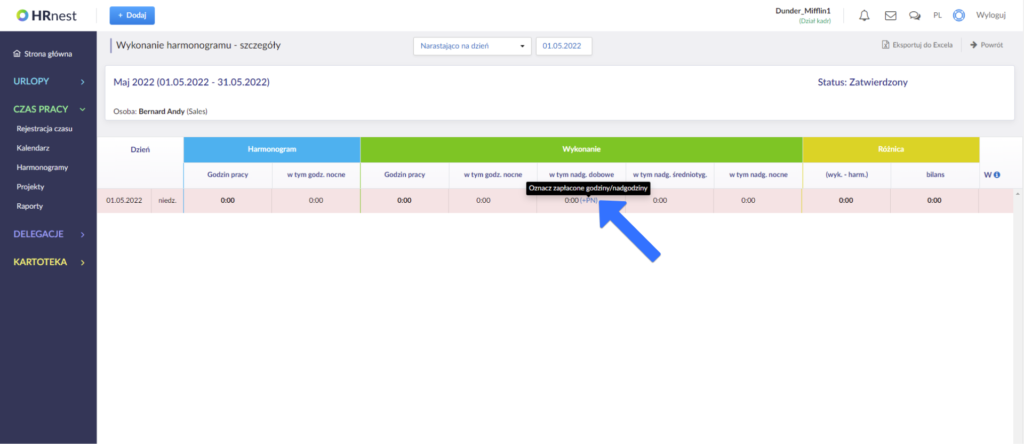
Krok 4
Wpisz ilość nadgodzin, przełącz z ‘zapłacone’ na ‘wypracowane’, następnie wybierz rodzaj nadgodzin i zapisz zmiany.
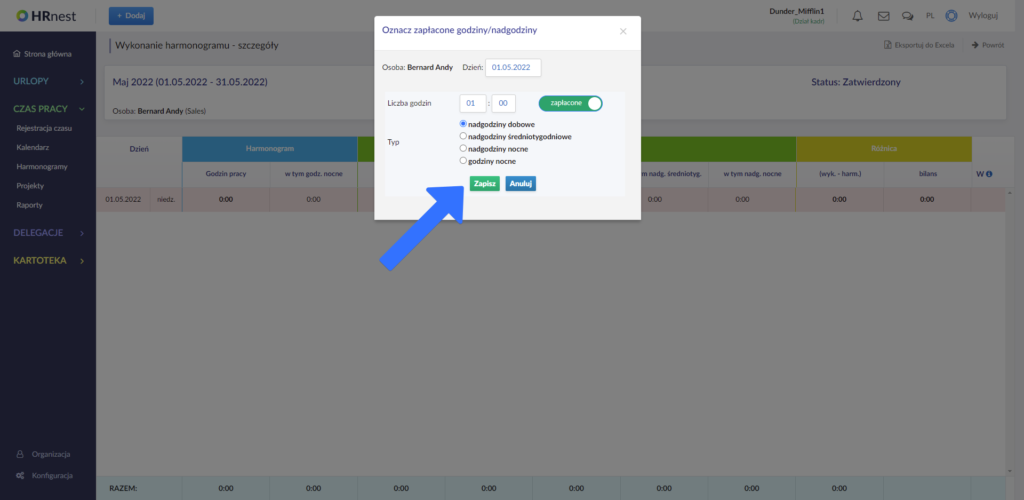
Krok 5
Nadgodziny wypracowane przez pracownika w ubiegłych miesiącach zostały dodane do harmonogramu.
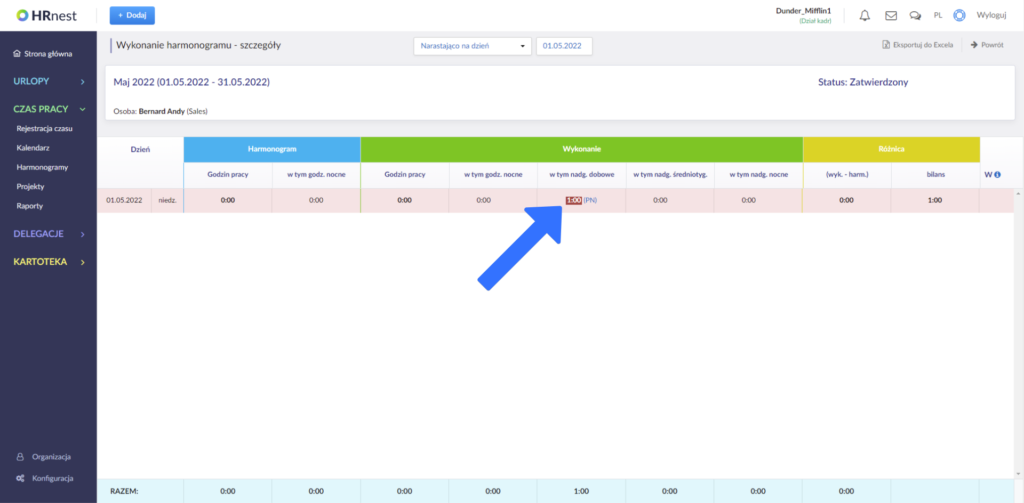
W systemie HRnest są dwa sposoby na wyzerowanie stanu nadgodzin: oznaczenie ich jako zapłacone, lub wystawienie wniosku urlopowego ‘Wolne za nadgodziny’. Możesz także rozliczyć nadgodziny w kolejnym miesiącu (okresie rozliczeniowym) i skorzystać z opcji importu nadgodzin.
